16.09.2017 Признаки скорой поломки компьютера | |
|
Любой пользователь компьютером прекрасно понимает, что наступит момент, когда комп начнет глючить, записать или попросту сломается и не будет включаться. Но также каждый из нас надеется, что это произойдет не скоро. Если происходит какой-нибудь сбой, просто перезагружаем компьютер и если он продолжает работать нормально, то мы выдыхаем и вскоре забываем про произошедший сбой. Но следом за такими мелкими и непродолжительными сбоями, наступают серьезные проблемы, после которых компьютер даже не включается. Приходится тратить деньги на вызов специалиста и покупку новых деталей. И хорошо, когда после такой поломки сохраняются все данные на компьютере.  Работа жесткого дискаЖёсткий диск (HDD) — это механическое устройство, а значит, что вопрос о его долговечности вообще не стоит. Стоит вопрос – когда же наступит момент поломки. Безусловно, большинство пользователей меняют жесткие диски не по причине поломки, а для того, чтобы обновить свой компьютер. На самом деле, если использовать хард диск по всем правилам, то он вам прослужит лет 10 так точно.Но, несмотря на такую статистику, жесткий диск может и сломаться. А поломка этой детали самая неприятная, как по мне. Ведь вся информация и файлы, которые были у вас на компьютере: фото, видео, сохранки в играх и прочее, все это скорее всего уже нельзя будет восстановить. Но можно попробовать восстановить некоторые файлы. Вот мое видео по восстановлению диска: Главным признаком, который будет свидетельствовать о скором выход из строя жесткого диска, это увеличившийся шум вращения его дисков или более громкий треск головки. Чаще всего такие звуки сопровождаются еще и работой с тормозами. Для того, чтобы каждый раз не прислушиваться к работе хард диска, советую использовать специальные отслеживающие программы. Лично я пользуюсь Crystal Disk Info. После того, как вы скачаете и установите данную программу, она зафиксирует состояние жесткого диска по параметрам S.M.A.R.T. После этого, если работа жесткого диска будет на критическом уровне, программа обязательно даст вам знать об этом. За это время вы сможете скопировать все нужные вам файлы. Уже стоит беспокоиться, если после включения компьютера до старта системы вы видите вот такое вот сообщение на экране: «boot device not found», при том что других дисков и флэшек вы не вставляли. Это означает, что диск уже на грани смерти и стоит в срочном порядке что-то предпринять. Или у вас просто слетел загрузчик и восстановить его можно так: Также, если запуск некоторых программ происходит через раз, ошибки с файлами участились, при старте системы часто включается автоматическая проверка диска на ошибки, то это явные признаки того, что в скором времени жесткий диск полностью выйдет из строя. При появлении таких симптомов, нужно проверить жесткий диск и саму систему на ошибки и наличие вирусов. Но не стоит забывать о том, что проверка никаких результатов может не принести, ведь проблема может быть физического характера. Возможно в появлении таких неполадок виноваты другие элементы системного блока. Все работает медленнееЕсли вы пользуетесь Windows Microsoft, то наверняка знаете, что данная операционная система имеет свойство постоянно засоряться. С установкой новой программы, ОС начинает работать медленнее. Даже после удаления всех программ, в системе останется мусор и следы от их установки. Со временем, после установки и удаления программ, компьютер начинает работать медленнее, загружается дольше и появляются ошибки в системе. Когда работать за компьютером становится уже не выносимо, систему переустанавливают. Tсть целый плейлист как ускорить Windows:Но совсем другое дело, когда никаких программ на комп не устанавливалось, но система начала работать медленнее. В этом случае, первым делом попробуйте увеличить производительность и быстродействие системы самыми простыми способами. Но если эти процедуры не помогли, значит оборудования неисправно. Экран монитора в артефактахЕсли на мониторе начали появляться посторонние сегменты, значит видеокарта уже не справляется со своей задачей. Такие артефакты в основном проявляются в играх. Но если они начали пробиваться на рабочем столе, то дело уже пахнет керосином.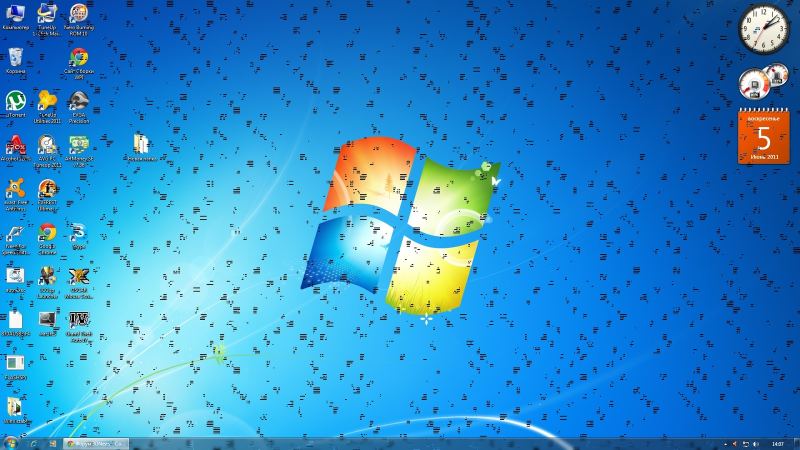 Много шума от вентилятораПомимо того, что компьютеры различаются по комплектации, они также могут отличаться по шуму кулером. Они могут быть малошумящими и сильношумящими. Даже существуют специальные программы для управления кулерами. Если вы уже используете один компьютер довольно долго, то сто процентов привыкли к звуку его работы и любые изменения заметите сразу. Если шума от вентиляторов стал куда больше, то сидеть на стуле ровно уже нельзя. Стоит проверить систему на перегрев, например программой AIDA 64. Чаще всего именно по этой причине вентиляторы начинают крутиться сильнее. Если компьютер давно не чистили и не меняли термопасту, то стоит это сделать. Но и чистка надолго не спасет. Если вы хотите, чтоб компьютер работал тихо, как и раньше, кулеры необходимо будет заменить. Включение компьютера сопровождается сигналомЕсли при включении компьютера, он начинает издавать посторонние звуки, которых раньше не было, стоит изучить проблему детально. Большая вероятность того, что следующего запуска системы может и не быть. Чаще всего звук при включении сигнализирует о проблемах с железом. Подобного рода звуки можно услышать и во время работы компьютера. О разных звуках и что они значат я рассказывал в прошлой статье.Компьютер зависает без поводаОднозначно не сулит ничего хорошего зависание компьютера на ровном месте. Имеется в виду, когда комп зависает без какой-либо серьезной нагрузки на него. К примеру, если вы просто сидите в интернете или читаете текст и тут начинаются дикие тормоза. В такие моменты помогает только перезагрузка компьютера или полное его выключение даже из розетки. Чаще всего виновником такой проблемы является диск и материнская плата, но и другие элементы и факторы исключать нельзя. Компьютер сам перезагружаетсяКак и в предыдущем варианте, если компьютер особо не нагружен, но начинает перезагружаться, стоит искать проблему в оборудовании системного блока. Скорее всего вам придется его разобрать, чтобы выяснить, почему комп так часто перезагружается. К такого рода проблеме относится и внезапное отключение компьютера без особой нагрузки на систему. Чаще всего перед такой внезапной перезагрузкой можно наблюдать ошибку, типа "ошибка чтения памяти по адресу...”. Такое уведомление даст нам знак, что с оперативной, материнской платой или блоком питания есть какие-то проблемы. Решить их просто, если заменить проблемную деталь. Полная диагностика ПК:Ошибки в журнале Windows Чтобы попасть в журнал Windows кликните по значку «Компьютер» на рабочем столе и выберите «Управление». В дереве слева нужно зайти в «Просмотр событий -> Журналы Windows -> Система».  Проверьте несколько десятков таких ошибок и постарайтесь найти те, которые укажут на проблему с оборудованием. Это может быть первым звоночком к поломке чего-нибудь. Можно скопировать текст ошибки и поискать в поисковых системах. Все это я показывал в этом видео: Собственно, на этом и все. Именно вот такие, вышеперечисленные признаки будут говорить нам о скорой поломке компьютера. Не стоит игнорировать их, если конечно не хотите заменить половину системного блока. Старайтесь выявить проблему как можно скорее и решить ее. | |
|
| |
| Всего комментариев: 0. | |